實(shí)例解析Photoshop路徑描邊的使用教程
好了,不拐彎抹角了,下面就給大家介紹一個構(gòu)圖快、一學(xué)就會、包教包會的方法。
記住三點(diǎn):一是形狀工具及填充,二是描邊效果,三是用鋼筆錨點(diǎn)工具刪除無用路徑。
采用的構(gòu)圖方法:減法。
其實(shí)在PS CS6出來后就已經(jīng)新增加了一項(xiàng)描邊功能。使用這個工具能使圖標(biāo)畫出來非常的便捷,在繪制圖標(biāo)中主要有下面幾大優(yōu)勢!
1.提高了圖形的描邊質(zhì)量,描邊更為圓滑。
我們在繪制圖形采用圖層樣式做描邊效果時,如果用到較大的數(shù)值,描邊會產(chǎn)生分塊曲線,邊緣有鋸齒感。那么我們通過矢量描邊處理可得到完美的結(jié)果。我猜測這是因?yàn)椋噶棵柽吺怯稍嫉氖噶啃螤顖D層數(shù)據(jù)而來,而圖層樣式的描邊是由該形狀的位圖蒙版而來。二者采用的是完全不同的技術(shù),這樣就可以想明白了。

2.多種角度功能,在圖標(biāo)繪制中更為自由
使用常用的描邊圖層樣式只可以是圓角的效果。但采用路徑描邊樣式可以畫出圓角,斜面,或者斜角。這會大大減少繪制圖形的工作量。
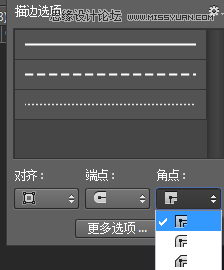

3.通過描邊路徑可以繪制開放式的路徑圖標(biāo)
我們在使用圖層樣式描邊的時候會出現(xiàn)以下情況,描邊都是封閉的。而繪制圖標(biāo)時會用到間斷的路徑。這時候可以采用路徑描邊樣式,是支持開放路徑描邊的。
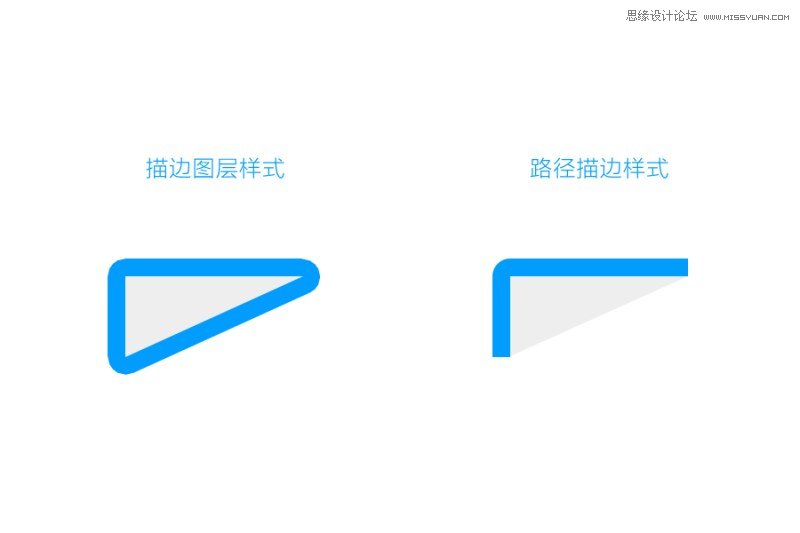
三、PS繪制線式圖標(biāo)詳細(xì)過程
繪制路徑時用到的工具:

鋼筆工具——繪制路徑。

路徑選擇工具——調(diào)整路徑大小使用。

直接矛點(diǎn)選擇工具——調(diào)整矛點(diǎn)位置。

轉(zhuǎn)角工具——調(diào)整路徑圓角和角度使用
捎帶腳了解幾個快捷鍵,方便在作圖中的使用。在選用鋼筆工具繪制后你可以用Shift/Ctrl/Atl來回切換出需要使用的直接選擇工具、錨點(diǎn)選擇工具、倒角工具。




























